Samsung S29E790C User Manual
Browse online or download User Manual for TVs & monitors Samsung S29E790C. Samsung 29'' ukrivljen monitor SE790C Uporabniški priročnik
- Page / 95
- Table of contents
- BOOKMARKS




- Uporabniški priročnik 1
- Pred uporabo monitorja 2
- Nastavitev zaslona 2
- Specifikacije 4
- Varnostni ukrepi 6
- Čiščenje 7
- Elektrika in varnost 7
- Delovanje 10
- Pravilna postavitev monitorja 13
- Priprave 14
- Nadzorna plošča 15
- Vodnik po bližnjičnih tipkah 16
- Vodnik po funkcijskih tipkah 17
- Gumb JOG Dejanje 18
- Zadnja stran 19
- Namestitev 20
- Ključavnica proti kraji 22
- Poglavje 03 23
- Povezava s kablom DP 24
- Povezava slušalk in zvočnikov 24
- Povezava napajanja 25
- Urejanje priključenih kablov 26
- Namestitev gonilnikov 27
- Brightness 30
- Contrast 31
- Sharpness 32
- Konguracija možnosti Color 33
- HDMI Black Level 34
- Eye Saver Mode 35
- Game Mode 36
- Response Time 37
- Picture Size 38
- V načinu AV 39
- Screen Adjustment 40
- Poglavje 05 41
- Konguracija možnosti Size 43
- Način PIP 45
- Način PBP 45
- Konguracija možnosti Source 46
- Koordiniranje menija OSD 53
- Language 54
- Display Time 55
- Nastavitev in ponastavitev 56
- Eco Saving Plus 59
- O Timer 60
- PC/AV Mode 62
- DisplayPort Ver 63
- Source Detection 64
- Key Repeat Time 65
- Power LED On 66
- Reset All 67
- Poglavje 08 68
- Namestitev programske opreme 71
- Poglavje 10 72
- Preverite naslednje 73
- Težave Rešitve 74
- Težave z zvokom 75
- Težave z vhodno napravo 75
- Vprašanja in odgovori 76
- Vprašanje Odgovor 77
- Specikacije 78
- Ime modela S29E790C 79
- Varčevanje z energijo 80
- Tabela standardnih signalov 81
- Navpična frekvenca 82
- Poglavje 12 83
- LATIN AMERICA 84
- (strošek stranke) 93
- Pravilno odlaganje 94
- Terminologija 95
Summary of Contents
MonitorUporabniški priročnikBarva in videz se lahko razlikujeta glede na izdelek, specifikacije pa se lahko spremenijo brez predhodnega obvestila z na
10DelovanjeOpozoriloV monitorju je visoka napetost. Nikoli ne razstavljajte, popravljajte ali spreminjajte izdelka. •Pride lahko do električnega udara
11!V bližini izdelka ne odlagajte ali hranite eksplozivnih razpršilnih sredstev ali vnetljivih snovi. •To lahko povzroči eksplozijo ali požar.Poskrbit
12Ne postavljajte enosmernega napajalnika v bližino grelnih naprav. •Sicer lahko pride do požara.!Enosmerni napajalnik uporabljajte v dobro prezračene
13Pravilna postavitev monitorjaPravilna drža pri uporabi monitorja: •Poravnajte hrbet. •Razdalja med očmi in monitorjem naj bo 45 do 50 cm, na zaslon
14PripravePoglavje 02Pregled komponent -Če katere koli komponente manjkajo, se obrnite na ponudnika, pri katerem ste izdelek kupili. -Videz dejanskih
15DeliNadzorna plošča ―Barva in oblika delov se lahko razlikujeta od prikazanega. Specifikacije se lahko spremenijo brez predhodnega obvestila z namen
16Vodnik po bližnjičnih tipkahBrightnessVolumeFeaturesGame Mode O ―Spodaj prikazan zaslon z bližnjičnimi tipkami (meni na zaslonu) je na voljo samo,
17Vodnik po funkcijskih tipkah ―Če želite odpreti glavni meni ali uporabiti druge elemente, pritisnite gumb JOG, da odprete vodnik po funkcijskih tipk
18 ―Če se na monitorju ne prikaže nič (npr. v načinu varčevanja z energijo ali če nima signala), lahko uporabljate dve smerni tipki za upravljanje vir
19Zadnja stran ―Barva in oblika delov se lahko razlikujeta od prikazanega. Specifikacije se lahko spremenijo brez predhodnega obvestila z namenom izbo
2KazaloPred uporabo monitorjaAvtorske pravice 5Zaščita prostora za namestitev 6Previdnostni ukrepi pri shranjevanju 6Varnostni ukrepi 6Simboli 6Či
20NamestitevNastavljanje višine in nagiba izdelka ―Barva in oblika delov se lahko razlikujeta od prikazanega. Specifikacije se lahko spremenijo brez p
21 ―Barva in oblika delov se lahko razlikujeta od prikazanega. Specifikacije se lahko spremenijo brez predhodnega obvestila z namenom izboljšave kakov
22Ključavnica proti kraji ―Ključavnica proti kraji omogoča varno uporabo izdelka tudi v javnosti. ―Oblika naprave za zaklepanje in način zaklepanja st
23Priklop in uporaba vhodne napravePoglavje 03Pred priklopomPreden ta izdelek povežete z drugimi napravami, preverite naslednje.Točke preverjanja pre
24Povezava s kablom DP ―Preden vključite napajalni kabel, vključite vse ostale kable.Preden vključite napajalni kabel, priključite izvorno napravo.DP
25Povezava napajanjaPriključitev z odstranljivim napajalnikom za enosmerni tokDC 14V HDMI IN 1 HDMI IN 2 DP INSERVICE123DC 14V HDMI IN 1 HDMI IN 2 DP
261Če želite odstraniti POKROV ZA KABLE, ga primite s palcem in kazalcem ter povlecite v smeri puščice, hkrati pa z drugo roko pridržite stojalo.DC 14
27Namestitev gonilnikov ―Optimalno ločljivost in frekvenco izdelka lahko nastavite z namestitvijo ustreznih gonilnikov za ta izdelek. ―Gonilnik za nam
28Nastavitev zaslonaKonfigurirajte nastavitve zaslona, na primer svetlost.Prikazan je podroben opis vsake funkcije. Za podrobnosti si oglejte svoj izd
29Če je zunanji vhod povezan prek HDMI/DP-ja in je način PC/AV Mode nastavljen na AV, ima funkcija SAMSUNGMAGICBright štiri samodejne slikovne nastavi
3KazaloKonfiguracija nastavitev možnosti PIP/PBPPIP/PBP 41Konfiguracija možnosti PIP/PBP Mode 42Konfiguracija možnosti Size 43Konfiguracija možnosti P
30BrightnessPrilagodi splošno raven svetlosti slike. (Razpon: 0~100)Višja kot je vrednost, svetlejša je slika. ―Ta meni ni na voljo, če je za SAMSUNGM
31ContrastPrilagodi kontrast med predmeti in ozadjem. (Razpon: 0~100)Višja kot je vrednost, večji je kontrast in ostreje izrisani so predmeti. ―Ko je
32SharpnessPrilagodi robove predmetov tako, da so jasnejši ali bolj zamegljeni. (Razpon: 0~100)Višja kot je vrednost, jasnejši bodo robovi predmetov.
33ColorPrikazan je podroben opis vsake funkcije. Za podrobnosti si oglejte svoj izdelek. ―Prilagodite barve na zaslonu. Ta meni ni na voljo, če je za
34HDMI Black LevelČe je izdelek povezan s predvajalnikom DVD ali sprejemnikom STB prek vrat HDMI, lahko pride do poslabšanja kakovosti slike (kontrast
35Eye Saver ModeNastavite optimalno kakovost slike, primerno za sprostitev oči.Potrdilo »Low Blue Light Content« podjetja TÜV Rheinland velja za izdel
36Game ModeKonfigurirajte nastavitve zaslona izdelka za igralni način.To funkcijo uporabite pri igranju računalniških iger ali ko je priključena igral
37Response TimeČe želite bolj živ in naraven videz videa, povečajte hitrost odziva plošče. ―Ko si ne ogledujete filma, priporočamo, da možnost Respons
38Picture SizeSpremeni velikost slike. ―Ta meni ni na voljo, ko je možnost PIP/PBP Mode nastavljena na On, možnost Size pa na (način PBP).V načinu PC
39V načinu AV ReturnPictureGame ModeResponse TimePicture SizeScreen AdjustmentChoose the size and aspect ratio of the picture displayed on screen.4:3
4SpecifikacijeSplošno 78Varčevanje z energijo 80Tabela standardnih signalov 81DodatekObrnite se na SAMSUNG WORLDWIDE 83Odgovornost za plačljivo sto
40Screen Adjustment ―Ta meni je na voljo le, če je za Picture Size izbrano Screen Fit v načinu AV.Če je vhodni signal 480p ali 576p ali 720p ali 1080p
41Konguracija nastavitev možnosti PIP/PBPPoglavje 05PIP/PBPFunkcija PIP (slika v sliki) razdeli zaslon na dva dela. Ena vhodna naprava je prikazana
42Konguracija možnosti PIP/PBP Mode PIP/PBPPIP/PBP ModeSizePositionSound SourceSourcePicture SizeContrastTurn PIP/PBP Mode on or o.OOnReturn -Prik
43Konguracija možnosti Size PIP/PBPPIP/PBP ModeSizePositionSound SourceSourcePicture SizeContrast75/75Select the size and aspect ratio of the sub-sc
44Konguracija možnosti Position PIP/PBPPIP/PBP ModeSizePositionSound SourceSourcePicture SizeContrastSelect the position of the sub-screen from the
45Konguracija možnosti Sound SourceNačin PIP PIP/PBPPIP/PBP ModeSizePositionSound SourceSourcePicture SizeContrastSet which screen you want to hear
46Konguracija možnosti SourceNačin PIP(na voljo v načinu PIP (Size / / )) PIP/PBPPIP/PBP ModeSizePositionSound SourceSourcePicture SizeContrast
47Način PBP(na voljo v načinu PBP (Size )) PIP/PBPPIP/PBP ModeSizePositionSound SourceSourcePicture SizeContrastSelect the source for each screen.On
48Konguracija možnosti Picture SizeNačin PIP(na voljo v načinu PIP (Size / / ))V načinu PC PIP/PBPPIP/PBP ModeSizePositionSound SourceSourcePic
49Način PBP(na voljo v načinu PBP (Size ))V načinu PC PIP/PBPPIP/PBP ModeSizePositionSound SourceSourcePicture SizeContrastSelect the source for eac
5Avtorske praviceVsebina teh navodil se za izboljšanje kakovosti lahko spremeni brez predhodnega obvestila.ⓒ 2015 Samsung ElectronicsLastnik avtorskih
50V načinu AV Picture SizeApply16:9 16:9Cancel -Prikazana slika se lahko razlikuje, odvisno od modela.V načinu AV •4:3: prikaz slike podzaslona v raz
51Konguracija možnosti ContrastNačin PIP(na voljo v načinu PIP (Size / / )) PIP/PBPPIP/PBP ModeSizePositionSound SourceSourcePicture SizeContra
52Način PBP(na voljo v načinu PBP (Size )) 복귀75/75 PIP/PBPPIP/PBP ModeSizePositionSound SourceSourcePicture SizeContrastOn75/75Adjust the contrast
53Koordiniranje menija OSDPrikazan je podroben opis vsake funkcije. Za podrobnosti si oglejte svoj izdelek.Poglavje 06TransparencyZa nastavitev proso
54LanguageZa nastavitev jezika menija. ―Sprememba nastavitve jezika bo uporabljena samo za prikaz menija na zaslonu. ―Ne bo uporabljena za druge funkc
55Display TimeNastavite zaslonski meni (OSD) tako, da samodejno izgine, če ga določen čas ne uporabljate.Z možnostjo Display Time lahko določite čas,
56Nastavitev in ponastavitevPrikazan je podroben opis vsake funkcije. Za podrobnosti si oglejte svoj izdelek.Poglavje 07Sound SoundEco Saving PlusO
57Konguracija možnosti Sound Mode SoundVolumeSound ModeSelect SoundStandardMusicMovieClear VoiceReturn -Prikazana slika se lahko razlikuje, odvisno
58Konguracija možnosti Select Sound SoundVolumeSound ModeSelect SoundStereoLeft ChannelRight Channel50Return -Prikazana slika se lahko razlikuje, od
59Eco Saving Plus SoundEco Saving PlusO TimerPC/AV ModeDisplayPort Ver.Source DetectionKey Repeat TimeSystemAdjust the power consumption of the prod
6Zaščita prostora za namestitevOkoli izdelka omogočite dovolj prostora za prezračevanje. Dvig notranje temperature lahko povzroči požar in poškoduje i
60O TimerIzdelek lahko nastavite tako, da se samodejno izklopi. SoundEco Saving PlusO TimerPC/AV ModeDisplayPort Ver.Source DetectionKey Repeat Tim
61 O TimerTurn O AfterO TimerSet the monitor to automatically turn o after a certain time period.On4hReturn -Prikazana slika se lahko razlikuje, o
62PC/AV ModeNastavite PC/AV Mode na AV. Slika bo povečana.Ta možnost je koristna pri gledanju filmov. SoundEco Saving PlusO TimerPC/AV ModeDisplayPo
63DisplayPort Ver.Izberite različico vrat Displayport. Displayport 1.1 podpira visoko bitno hitrost 1, različica 1.2 pa visoko bitno hitrost 2. Sound
64Source DetectionAktiviranje možnosti Source Detection. ―Ni na voljo, če je možnost PIP/PBP Mode nastavljena na On. SoundEco Saving PlusO TimerPC/A
65Key Repeat TimeNastavite hitrost odziva tipke, ko jo pritisnete. 자동SoundEco Saving PlusO TimerPC/AV ModeDisplayPort Ver.Source DetectionKey Repeat
66Power LED OnKonfigurirajte nastavitve tako, da omogočite ali onemogočite lučke za napajanje na spodnjem delu izdelka. Power LED OnReset AllSystemSe
67Reset AllPovrnite vse privzete tovarniške nastavitve monitorja. Power LED OnReset AllSystemReturn all the settings for the product to the default f
68Meni Informacije in drugi menijiPrikazan je podroben opis vsake funkcije. Za podrobnosti si oglejte svoj izdelek.Poglavje 08InformationOglejte si t
69Konguracija možnosti Brightness, Contrast in Sharpness z začetnega zaslona.Če meni na zaslonu ni prikazan, lahko možnosti Brightness, Contrast in S
7Čiščenje ―Pri čiščenju plošče in zunanjosti bodite zelo previdni, saj sta plošča in zunanjost naprednih zaslonov LCD zelo občutljiva na praske. ―Pri
70Konguriranje možnosti Volume na zagonskem zaslonuČe meni na zaslonu ni prikazan, lahko možnost Volume prilagodite s premikanjem gumba JOG v levo al
71Namestitev programske opremePoglavje 09Easy Setting BoxEasy Setting BoxMožnost Easy Setting Box omogoča uporabo monitorja, razdeljenega na več delo
72Navodila za odpravljanje težavPoglavje 10Pogoji za vzpostavitev stika s centrom družbe Samsung za pomoč strankamPreden pokličite Samsungov center z
73Preverite naslednje.Težave pri namestitvi (način računalnika)Težave RešitveZaslon se nenehno vklaplja in izklaplja.Preverite, ali je kabel pravilno
74Težave RešitveZaslon ni čist. Zaslon je zamegljen.Odstranite vso dodatno opremo (podaljšek za video itd.) in poskusite znova.Nastavite ločljivost in
75Težave z zvokomTežave RešitveNi zvoka.Preverite, ali je kabel za zvok priključen, ali prilagodite glasnost.Preverite glasnost.Glasnost je prenizka.P
76Vprašanja in odgovoriVprašanje OdgovorKako spremenim frekvenco?Frekvenco lahko nastavite na grafični kartici. •Windows XP: Izberite Nadzorna plošča
77Vprašanje OdgovorKako nastavim način varčevanja z energijo? •Windows XP: Način varčevanja z energijo nastavite tako, da izberete Nadzorna plošča Vi
78SpecikacijePoglavje 11- Velikost- Območje prikazaVN- Mere (Š x V x G)GŠVSplošnoIme modela S29E790CZaslon VelikostRazred 29 (28,7 palca / 73 cm)Obm
79Ime modela S29E790CObratovalni pogoji DelovanjeTemperatura : 10 C – 40 C (50 F – 104 F)Vlaga: 10–80 %, brez kondenzacijeShranjevanje ―Zaradi nač
8Ne upogibajte in ne vlecite napajalnega kabla s silo. Napajalnega kabla ne odlagajte pod težke predmete. •Če je kabel poškodovan, lahko pride do poža
80Varčevanje z energijoFunkcija varčevanja z energijo tega izdelka zmanjša porabo energije tako, da izklopi zaslon in spremeni barvo indikatorja LED z
81Tabela standardnih signalov -Zaradi značilnosti zaslona lahko izdelek nastavite samo na eno ločljivost za vsako velikost zaslona, da dobite optimaln
82Ločljivost Vodoravna frekvenca (kHz)Navpična frekvenca (Hz)Točkovna ura (MHz) Polariteta sinhr. (V / N)VESA, 800 x 60046,875 75,000 49,500 +/+VES
83DodatekPoglavje 12Obrnite se na SAMSUNG WORLDWIDE ―V primeru vprašanj ali pripomb v zvezi z izdelki Samsung se obrnite na center podjetja SAMSUNG z
84LATIN AMERICACOSTA RICA0-800-507-726700-800-1-SAMSUNG (726-7864)http://www.samsung.com/latin/support (Spanish)http://www.samsung.com/latin_en/suppor
85LATIN AMERICAPANAMA800-7267800-0101http://www.samsung.com/latin/support (Spanish)http://www.samsung.com/latin_en/support (English)PARAGUAY009-800-54
86EUROPEBULGARIA800 111 31, Безплатна телефонна линия http://www.samsung.com/bg/supportCROATIA072 726 786 http://www.samsung.com/hr/supportCYPRUS8009
87EUROPELUXEMBURG261 03 710 http://www.samsung.com/supportMONTENEGRO020 405 888 http://www.samsung.com/supportNETHERLANDS0900-SAMSUNG (0900-7267864) (
88CISARMENIA0-800-05-555 http://www.samsung.com/supportAZERBAIJAN0-88-555-55-55 http://www.samsung.com/supportBELARUS810-800-500-55-500 http://www.sam
89CHINACHINA400-810-5858 http://www.samsung.com/cn/supportHONG KONG(852) 3698 4698 http://www.samsung.com/hk/support (Chinese)http://www.samsung.com/h
9Monitorja ne postavite na nestabilno ali mesto, ki se premika (nepritrjena polica, neravna površina in tako dalje). •Monitor lahko pade in se pri tem
90S.E.ATHAILAND0-2689-3232,1800-29-3232http://www.samsung.com/th/supportVIETNAM1800 588 889 http://www.samsung.com/vn/supportS.W.ABANGLADESH0961230030
91MENAMOROCCO080 100 22 55 http://www.samsung.com/n_africa/supportOMAN800-SAMSUNG (800 - 726 7864) http://www.samsung.com/ae/support (English)http://w
92AFRICADRC499999 http://www.samsung.com/supportGHANA0800-100770302-200077http://www.samsung.com/africa_en/supportKENYA0800 545 545 http://www.samsung
93Odgovornost za plačljivo storitev (strošek stranke) ―Ko zahtevate storitev, vam lahko v naslednjih primerih kljub garanciji zaračunamo obisk servis
94Pravilno odlaganjeUstrezno odstranjevanje tega izdelka (odpadna električna in elektronska oprema)(velja za države z ločenimi sistemi zbiranja)Oznaka
95TerminologijaZaslonski meni____ Zaslonski meni omogoča konfiguracijo zaslonskih nastavitev, da po potrebi izboljšate kakovost slike. Omogoča prilago
More documents for TVs & monitors Samsung S29E790C









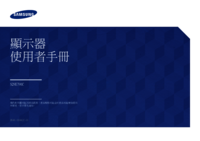





























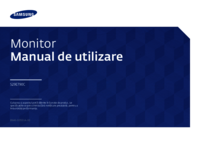




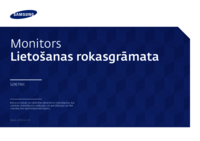

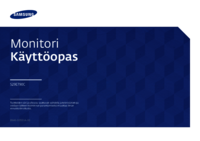



 (154 pages)
(154 pages) (87 pages)
(87 pages) (79 pages)
(79 pages) (65 pages)
(65 pages) (48 pages)
(48 pages) (47 pages)
(47 pages) (102 pages)
(102 pages) (60 pages)
(60 pages)







Comments to this Manuals